![]() 按下[傳送檔案種類/名稱]。
按下[傳送檔案種類/名稱]。
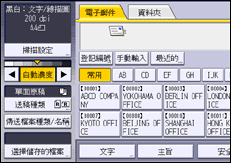
![]() 在[檔案種類]中按下[PDF]。
在[檔案種類]中按下[PDF]。
![]() 按下PDF檔案設定中的[OCR設定],然後按下[開啟]。
按下PDF檔案設定中的[OCR設定],然後按下[開啟]。
![]() 根據需要,進行[文字加入檔案名稱]、[刪除空白頁面]和[辨識語言]等設定。
根據需要,進行[文字加入檔案名稱]、[刪除空白頁面]和[辨識語言]等設定。
![]() 按兩下[確定]。
按兩下[確定]。
![]()
OCR功能最多可處理每頁40,000個字元。
OCR功能可辨識下列語言:
英文、德文、法文、義大利文、西班牙文、荷蘭文、葡萄牙文、波蘭文、瑞典文、芬蘭文、匈牙利文、挪威文、丹麥文、日文
指定重製比率,將使用200 dpi以上解析度掃描的影像縮小時,有效解析度可能不到200 dpi。在此類情況中可套用OCR功能,但文字辨識精確度可能會下降。
若在[儲存檔案]中選擇了[儲存到硬碟],則無法指定[文字加入檔案名稱]。
視字元形狀或類型而定,可能無法正確辨識字元。
如果掃描的頁面中,未包含可識別為字元的部分,則會產生無內嵌文字的PDF檔案。
如果頁面包含大塊空白區域,則可能無法正確辨識頁面的頂端和底部。
如果文件中的所有頁面皆判定為空白頁,則不會產生PDF檔。此時,請確認原稿是否放置正確,然後再試一次。
如果掃描的頁面上有污漬或污點,或可看透頁面背後的影像,則可能無法正確辨識空白頁或頁面的頂端和底部。
將OCR功能應用於掃描時,將不會識別字體。如果列印字元和內嵌字元的寬度不同,則內嵌文字的位置可能與掃描頁上列印文字的位置不符。
若掃描文件時啟用了OCR功能,以將文件傳送到電子郵件或資料夾目的地,則連續掃描工作可能需要一段時間才能開始。
